Las mejores herramientas de captura de pantalla gratuitas para Windows
Publicado: 2021-06-21
Por diversas razones, a veces necesitarás una forma de capturar una imagen de la pantalla de tu PC. Ya sea para enviar una verificación de algo en lo que está trabajando o mostrarle a alguien cómo realizar una operación específica de la computadora, una foto de lo que está viendo mientras trabaja en su computadora a menudo puede ser útil para usted o para otra persona.
Teniendo esto en cuenta, existen varias herramientas de captura de pantalla gratuitas para Windows y todas facilitan la captura de pantalla. Incluso puedes usarlos para editar tus capturas de pantalla.
Si buscas los mejores ejemplos de herramientas de captura de pantalla de Windows disponibles, estás en el lugar correcto. Revisaremos algunos de ellos y explicaremos por qué cada uno de ellos es único. También descubrirás sus pros y sus contras.
01 Grabación de pantalla

ScreenRec es más que una herramienta de captura de pantalla; también es capaz de grabar la acción en tu pantalla y exportarla como un archivo de video. La aplicación es muy liviana y puede ejecutarse incluso en computadoras más antiguas sin problemas. Además, está hecho para ser simple a propósito. Tomar una captura de pantalla es tan simple como presionar Alt + S. La función de grabación de pantalla también funciona como una herramienta de transmisión de pantalla que le permite presentar su pantalla como una grabadora de video en tiempo real. ¿Qué te parece una herramienta útil?
Después de tomar una captura de pantalla, puede usar la herramienta de edición de ScreenRec para agregar cuadros de comentarios, flechas, cuadros de texto y más. Esto significa que no es necesario guardar la captura de pantalla y luego editarla con otro software. Eso es a menos que necesite algunas funciones adicionales que ya no están disponibles en ScreenRec. Al crear una cuenta, tiene acceso a la función privada para compartir instantáneamente. La captura de pantalla se guardará en un servidor en la nube y podrá enviar el enlace a otras personas. El enlace también puede enviarse por correo electrónico, mensaje privado o incrustarse en su sitio web. Como beneficio adicional, obtienes 2 GB de espacio de almacenamiento en la nube.
Es completamente gratis cada vez que instalas ScreenRec. Hay suficiente espacio para muchas capturas de pantalla y algunas grabaciones. Su espacio de almacenamiento está cifrado y protegido para proteger su privacidad con un algoritmo de nivel empresarial. A menos que usted lo permita, nadie podrá acceder a sus capturas de pantalla. Si busca una herramienta de captura de pantalla muy liviana y confiable, ScreenRec es uno de los mejores ejemplos disponibles. Sus funciones de uso compartido instantáneo y almacenamiento en la nube lo distinguen de los muchos competidores que existen. Incluso puedes ejecutarlo en una computadora más antigua.
Ventajas
También puede grabar pantallas
Graba audio a través de tu micrófono.
Almacenamiento en la nube gratuito y seguro
Comparte archivos al instante
Contras
Funciones limitadas
Sin funciones de edición de video
Grabación de pantalla
02 Snapdraw

Snapdraw es una herramienta de instantáneas de Windows y hace bien su trabajo. Donde brilla es en sus capacidades de edición de imágenes. Si busca una herramienta avanzada, Snapdraw puede satisfacer sus necesidades. Puede tomar capturas de pantalla instantáneamente con una tecla de acceso rápido o iniciando la aplicación. No hay función de recorte, pero puedes recortar capturas de pantalla libremente dentro de la aplicación.
Tampoco hay captura de pantalla retrasada. Después de tomar una captura de pantalla, aquí es donde comienza la diversión. Snapdraw viene con muchos efectos especiales que puedes agregar a la imagen. Estos incluyen efectos 3D, reflejos, imágenes de fondo y muchos más. A diferencia de ScreenRec, que es intencionalmente simple, Snapdraw es más una herramienta de edición que también facilita la captura de capturas de pantalla. Eso no quiere decir que ser así sea terrible. Puedes agregar efectos complejos dentro de Snapdraw sin necesidad de otros programas.
Incluso puede guardar sus capturas de pantalla editadas o sin editar en un servidor FTP o enviarlas a otras personas por correo electrónico. El principal defecto de Snapdraw es su lentitud. Se necesita un tiempo para renderizar imágenes y efectos. Si solo está buscando una herramienta para hacer una instantánea rápida y enviarla de inmediato, no debería considerar Snapdraw como su primera opción. Pero para el editor serio, Snapdraw es un buen programa que puede capturar y editar capturas de pantalla simultáneamente. Si bien es necesario esperar un poco antes de finalizar el renderizado, sus funciones de edición no son nada de qué burlarse. Puede que esté un poco anticuado, pero sigue siendo bastante útil para el software gratuito.
Ventajas
Potentes funciones de edición
Funciones para compartir
Captura instantánea
Contras
Lento para renderizar
Sin capturas ni recortes retrasados
dibujar
03 Disparo de luz

LightShot es una herramienta de captura de pantalla gratuita para Windows y Mac. Es extremadamente sencillo de utilizar y aprender a utilizar el programa puede llevar sólo unos minutos, tal vez incluso menos. Ni siquiera es necesario crear una interfaz de usuario por la que tendrás que navegar antes de tomar la captura de pantalla. Capturar una captura de pantalla con LightShot es simple, ya que utiliza la tecla PrintScrn normal.
Simplemente presione esa tecla y elija si desea capturar la pantalla completa o solo una parte. Después de eso, obtendrás la captura de pantalla o el recorte completo. Puede agregar texto, colores y formas a la imagen. Una vez que haya terminado, puede guardar la imagen en su computadora, pero deberá indicar la ubicación donde se guarda. También se guardará automáticamente una copia en el sitio web prntscr.com, que podrá ver si configura una cuenta LightShot. Compartir capturas de pantalla y recortes también es relativamente fácil.
Puede subirlos a varios sitios de redes sociales como Facebook, Twitter y Pinterest. Si desea guardarlo en la nube, esa también es una opción. Una característica útil que tiene LightShot es la búsqueda de "imágenes similares", que le permite encontrar imágenes similares en Google. Si desea obtener LightShot como extensión del navegador, la empresa también lo ha hecho posible. Puede instalarlo como una extensión para Chrome, Firefox, Internet Explorer y Opera. Estos se pueden encontrar en la tienda de extensiones de los navegadores. LightShot es una herramienta de captura de pantalla confiable para necesidades simples de compartir. Puede enviar sus imágenes a otras personas al instante y también funciona bien como herramienta de recorte.
Ventajas
Fácil de usar
Compartir fácilmente
Búsqueda de imágenes similares
Contras
Sin modos de captura
Sin herramientas avanzadas
No se pueden organizar capturas de pantalla guardadas dentro del programa
Disparo de luz

04 Gyazo

Gyazo es una sencilla herramienta de captura de capturas de pantalla con una versión gratuita y dos versiones de pago. Hablaremos únicamente de su versión gratuita, aunque mencionaremos algunas de las características de las versiones de pago. Puede utilizar Gyazo como una sencilla herramienta de captura de pantalla, lo que le permitirá guardar sus capturas de pantalla en las redes sociales o en cualquier otro lugar. Incluso puedes insertar enlaces a las capturas de pantalla en sitios web y publicaciones de blogs. Los enlaces también son permanentes.
Después de realizar la captura, puede editarla agregando flechas, texto, notas y más. La versión gratuita no tiene tantas funciones de edición, pero tiene suficientes si tus necesidades son simples. Puede optar por capturar toda la pantalla, determinadas ventanas o una parte específica de la pantalla. Esto es mejor que algunas de las otras herramientas que existen que no ofrecen diferentes modos de captura. La versión Pro te permite buscar y organizar tus capturas, algo que la versión gratuita no hace. Aún puedes compartir tus capturas de pantalla, videos de capturas de pantalla y repeticiones, pero organizarlos es imposible.
En particular, Gyazo se utiliza a menudo en el sector de los deportes electrónicos para capturar imágenes de juegos en acción. La función de repetición es útil en los deportes electrónicos, pero en otras situaciones no tanto. Si eres una persona a la que le gustan los deportes electrónicos y te gusta la función de repetición, Gyazo es una buena opción para ti. Puede confiar en él para capturas y ediciones sencillas. Además, la versión gratuita debería ser lo suficientemente buena para sus simples necesidades de compartir.
Ventajas
Múltiples modos de captura
Puede capturar repeticiones
Sencillo de recoger
Contras
La versión gratuita es limitada.
Pocas opciones de edición disponibles
Gyazo
05 Selección de fotos
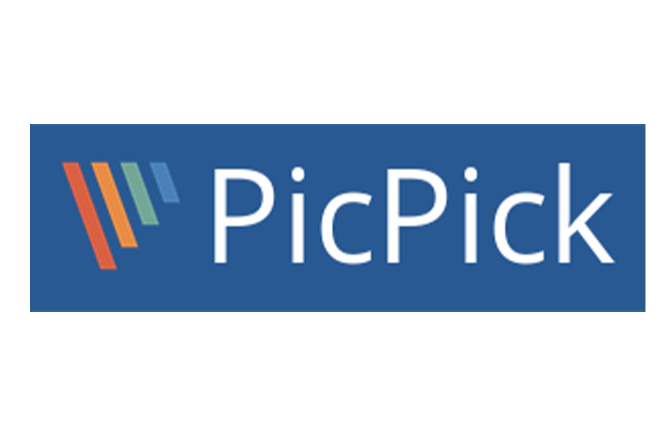
Si desea un programa de edición de imágenes y captura de pantalla potente y gratuito, PicPick debería interesarle. El programa es gratuito para uso personal y tiene muchas funciones. De hecho, creemos que hay funciones que quizás ni siquiera necesites, pero que es bueno tener a mano. Lo más importante es que tiene diferentes modos de captura de pantalla, que incluyen pantalla completa, ventana activa, ventana de desplazamiento, mano alzada, región específica y región fija.
Elija lo que necesita y podrá comenzar a tomar capturas de pantalla de inmediato. Puede guardar las capturas de pantalla como archivos de imagen, pero PicPick también le permite guardarlas como archivos PDF. A veces, esto se hace para evitar que otros los editen o alteren de otro modo. El editor de imágenes de PicPick se parece a Paint, por lo que puede esperar muchas funciones estándar de edición de imágenes, como texto, líneas, flechas, desenfoque y más. Hay mucho que agregar a tu imagen y es posible que ni siquiera los necesites todos.
Compartir capturas de pantalla es fácil, con opciones como compartir directamente en sitios web, redes sociales o enlaces de correo electrónico. También puede guardar las capturas de pantalla localmente en su computadora. Las otras funciones que tiene PicPick son innecesarias para compartir imágenes de forma sencilla, pero es posible que quieras utilizarlas para otros fines. Estas características incluyen:
- Selector de color
- Paleta de color
- lupa
- regla de píxeles
- punto de mira
- Transportador
- Pizarron
Cuando usa PicPick, puede personalizar las teclas de acceso rápido para funciones específicas a través del propio programa. Esto puede ayudarle a evitar que se utilice la misma tecla de acceso rápido para más de una función. Si desea una herramienta de captura de pantalla sencilla para uso personal, PicPick es una excelente opción. Es gratuito para uso personal, por lo que no hay nada de malo en probarlo.
Ventajas
Muchas características
Guardar capturas de pantalla como PDF
Compartir fácilmente
Múltiples modos de captura de pantalla
Contras
Las funciones avanzadas están en las versiones pagas.
No muy liviano
PicPick
06 Herramienta de recorte de Windows

No hay mucho de malo con la herramienta de recorte integrada de Windows. Desde Windows Vista, la herramienta ha estado preinstalada en todas las computadoras con Windows. Puede buscarlo con la barra de búsqueda de Windows y escribir "herramienta de recorte". Podría pensar que la herramienta predeterminada incluida con las computadoras con Windows no será muy buena, pero se sorprendería.
La herramienta Recortes tiene múltiples modos de captura de captura de pantalla, incluido el recorte de ventana, de forma libre, rectangular y de pantalla completa. Después de capturar algo, accederás a una nueva ventana donde podrás comenzar a editar y guardar. Hay una función de captura de pantalla retrasada que puedes utilizar para capturar recortes retrasados. También puedes seleccionar el “tiempo antes de la captura” (asegúrate de cronometrar bien). Puedes agregar líneas y anotaciones y dibujar en tus capturas de pantalla.
Sin embargo, no hay tantas funciones de edición. Después de todo, la herramienta Recortes no está diseñada para ser un editor de imágenes y puedes usar Paint para eso. Si ha terminado de editar y desea compartir un recorte de inmediato, puede seleccionar el botón Enviar recorte. Dentro de esa función, hay algunas opciones entre las que puedes elegir. Si desea imprimir su recorte, puede hacerlo directamente desde la herramienta Recortes. La opción Imprimir está disponible en las opciones. Para ser una herramienta predeterminada que viene con Windows, Snipping Tool es un programa bastante útil que puede usar para necesidades simples de captura de pantalla.
Si bien la edición complicada requerirá otras herramientas, capturar capturas de pantalla simples está dentro de las capacidades de la herramienta. Como ya lo tienes, ¿por qué no usarlo?
Ventajas
Opción de captura de pantalla retrasada
Ya lo tienes instalado
Múltiples modos de captura de pantalla
Contras
Funciones limitadas
Será reemplazado por Snip & Sketch en el futuro.
